Le traduzioni sono generate tramite traduzione automatica. In caso di conflitto tra il contenuto di una traduzione e la versione originale in Inglese, quest'ultima prevarrà.
Aggiunta di filtri
Puoi aggiungere i filtri a un set di dati o a un'analisi. Completa le procedure seguenti per scoprire come.
Aggiunta di filtri a set di dati
Utilizza la procedura seguente per aggiungere i filtri ai set di dati.
Aggiunta di un filtro a un set di dati
-
Apri la QuickSight console
. -
Dalla pagina QuickSight iniziale, scegli Datasets.
-
Scegli il set di dati desiderato, quindi seleziona Modifica set di dati.
-
Nella pagina di preparazione dei dati che si apre, scegli Aggiungi filtro in basso a sinistra, quindi scegli un campo che desideri filtrare.

Il filtro viene aggiunto al riquadro Filtri.
-
Scegli il nuovo filtro nel riquadro per configurarlo. Oppure puoi scegliere i tre puntini alla destra del nuovo filtro e scegliere Modifica.
A seconda del tipo di dato del campo, le opzioni per configurare il filtro variano. Per ulteriori informazioni sui tipi di filtri che è possibile creare e sulle relative configurazioni, consulta Tipi di filtri in Amazon QuickSight.
-
Al termine, scegliere Apply (Applica).
Nota
L'anteprima dei dati mostra i risultati dei filtri combinati solo nel modo in cui vengono applicati alle prime 1.000 righe. Se tutte le prime 1.000 righe vengono escluse, nell'anteprima non verrà mostrata alcuna riga. Questo avviene anche quando le righe dopo le prime 1.000 non vengono escluse.
Aggiunta di filtri nelle analisi
Utilizza la procedura seguente per aggiungere i filtri nelle analisi.
Aggiunta di un filtro a un'analisi
-
Apri la QuickSight console
. -
Dalla pagina QuickSight iniziale, scegli Analisi.
-
Nella pagina Analisi seleziona l'analisi con cui desideri lavorare.
-
Nell'analisi, scegli l'icona Filtro mostrata di seguito per aprire il riquadro Filtri, quindi scegli AGGIUNGI.

-
Scegli il nuovo filtro nel riquadro per configurarlo. Oppure puoi scegliere i tre puntini alla destra del nuovo filtro e scegliere Modifica.
-
Nel riquadro Modifica filtro che si apre, per Applicato a, scegli una delle seguenti opzioni.
Visuale singola: il filtro si applica solo all'elemento selezionato.
Foglio singolo: il filtro si applica a un singolo foglio.
Foglio incrociato: il filtro si applica a più fogli del set di dati.
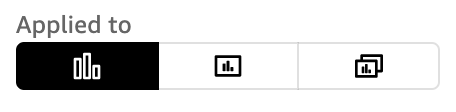
A seconda del tipo di dati del campo, le opzioni rimanenti per la configurazione del filtro variano. Per ulteriori informazioni sui tipi di filtri che è possibile creare e sulle relative configurazioni, consulta Tipi di filtri in Amazon QuickSight.